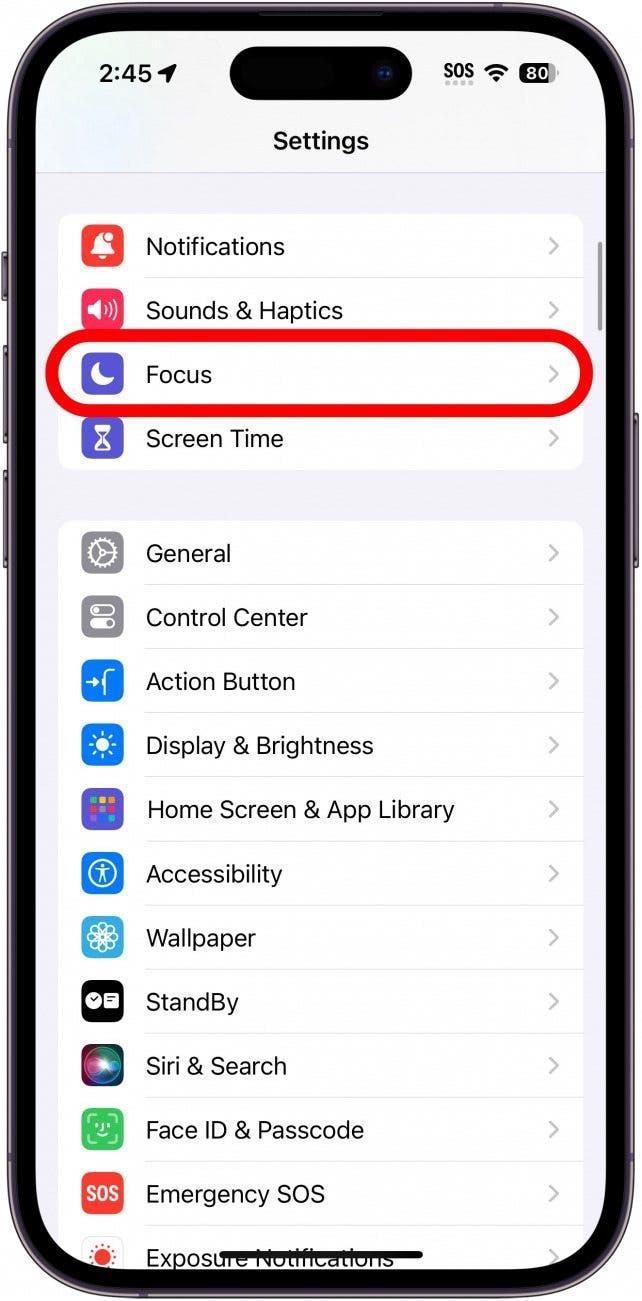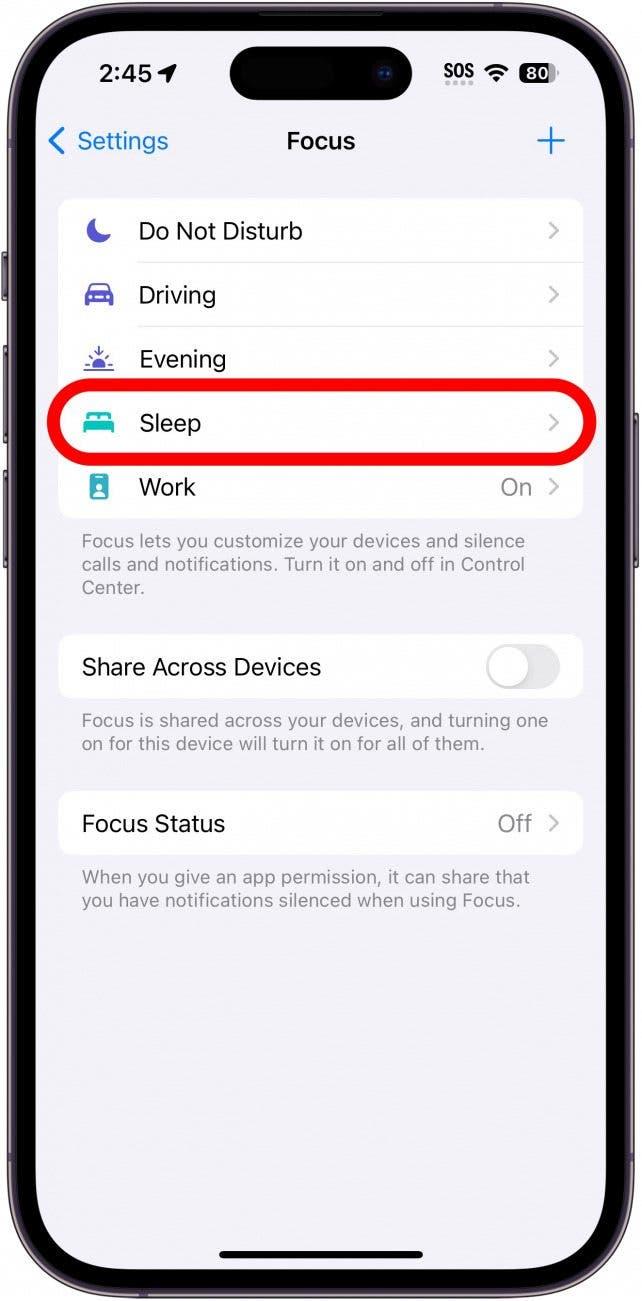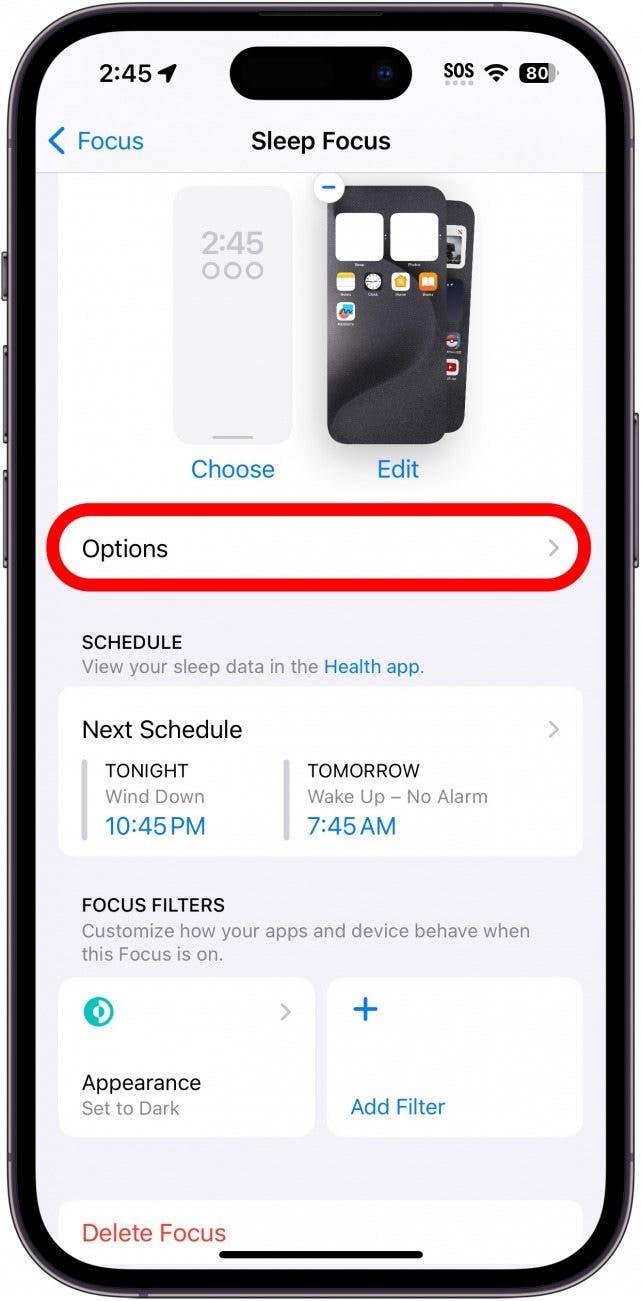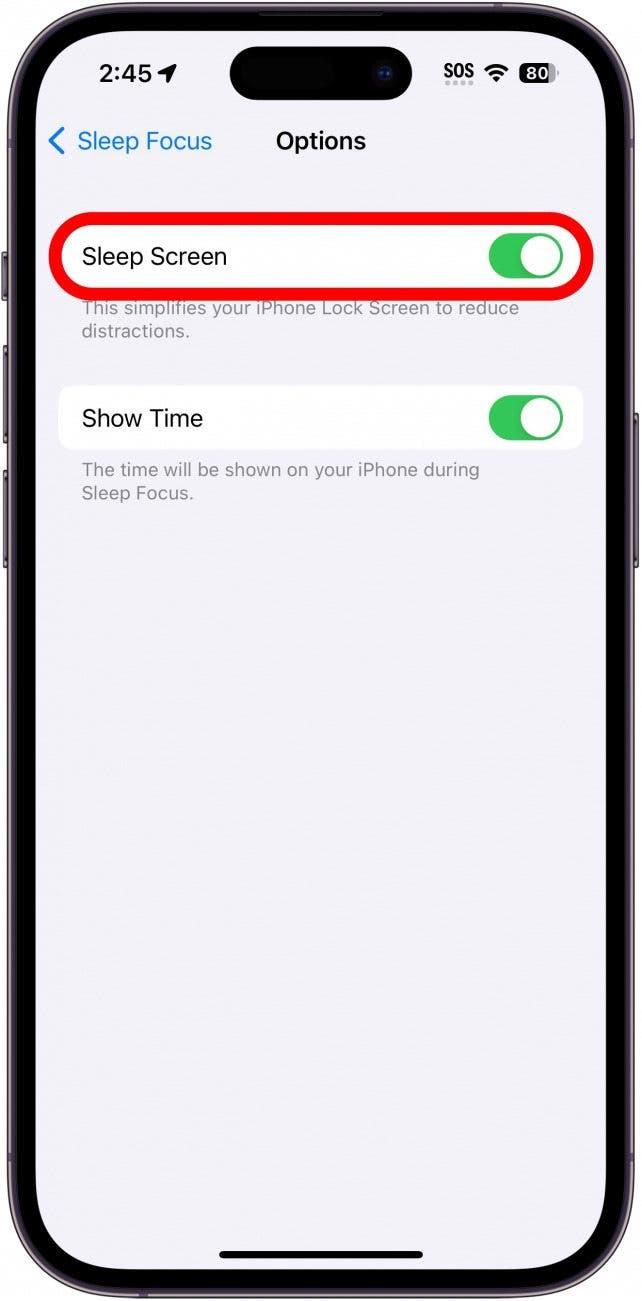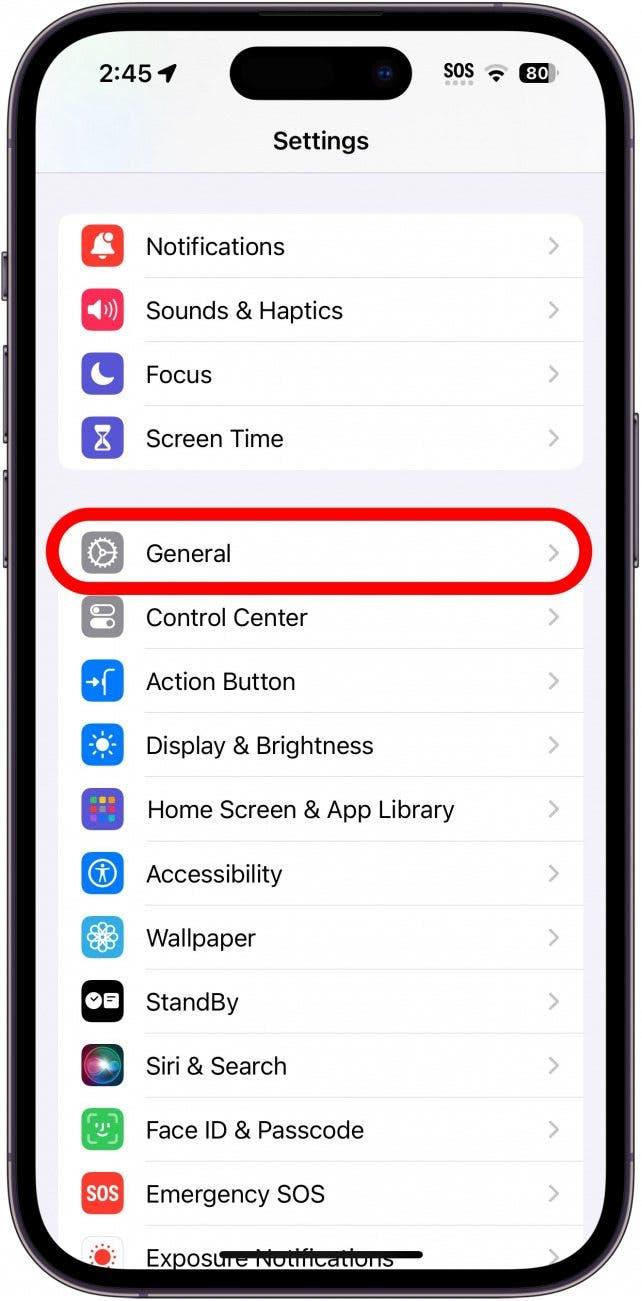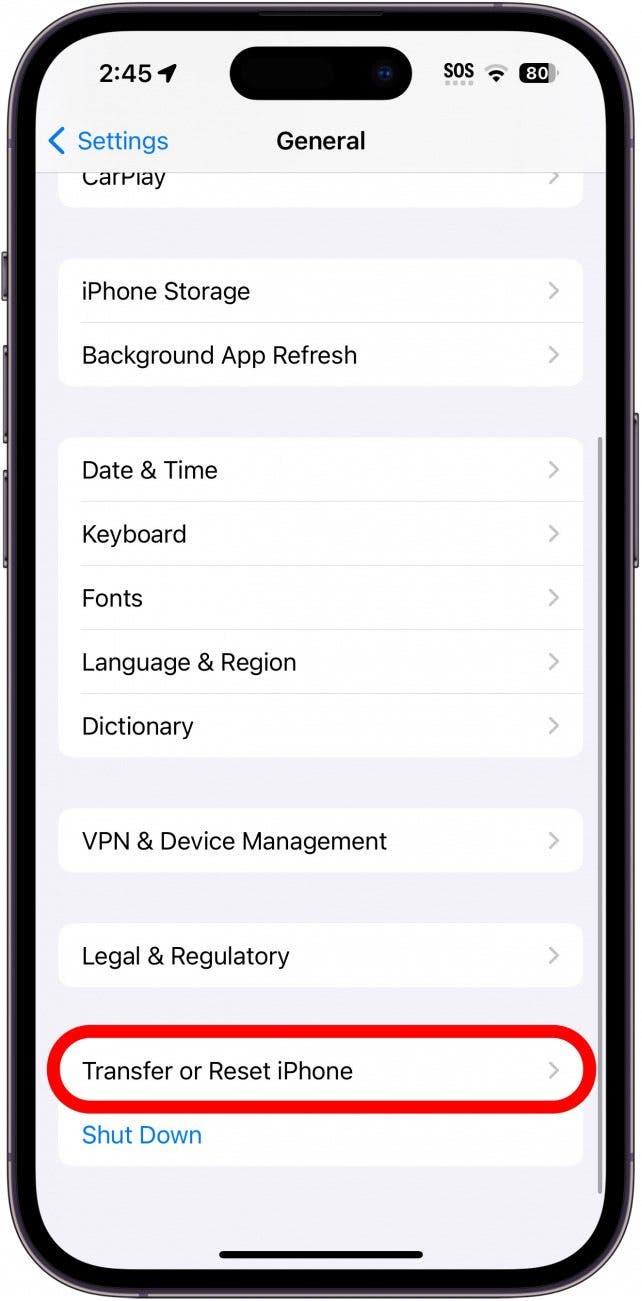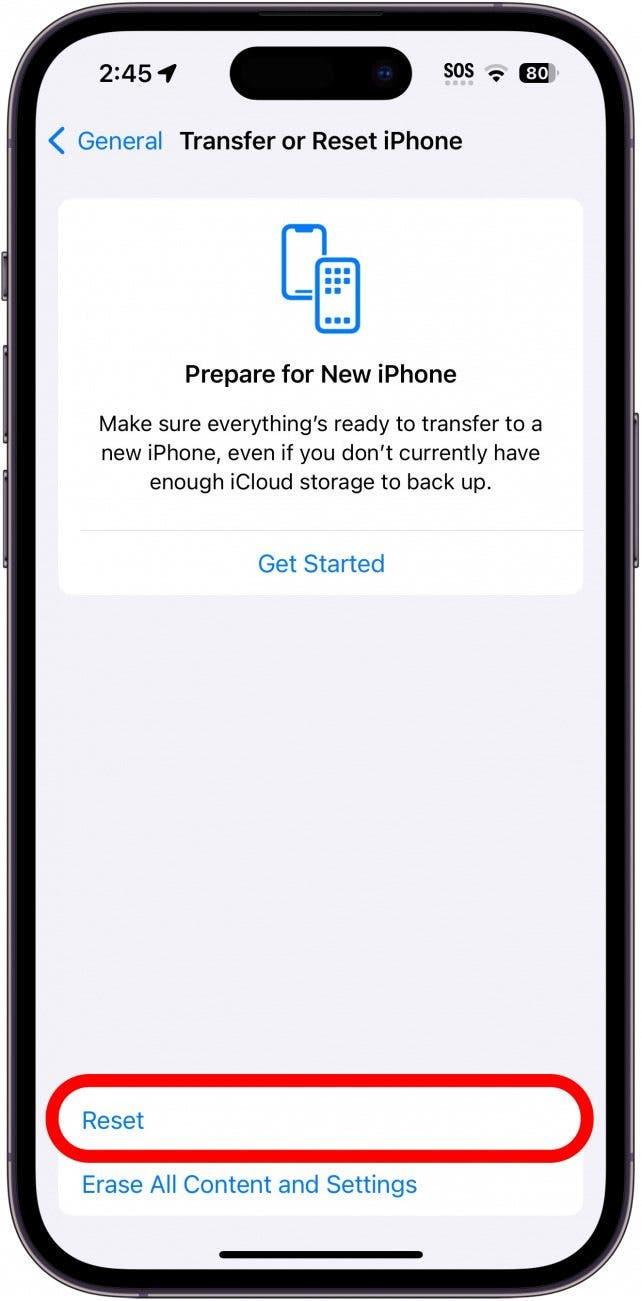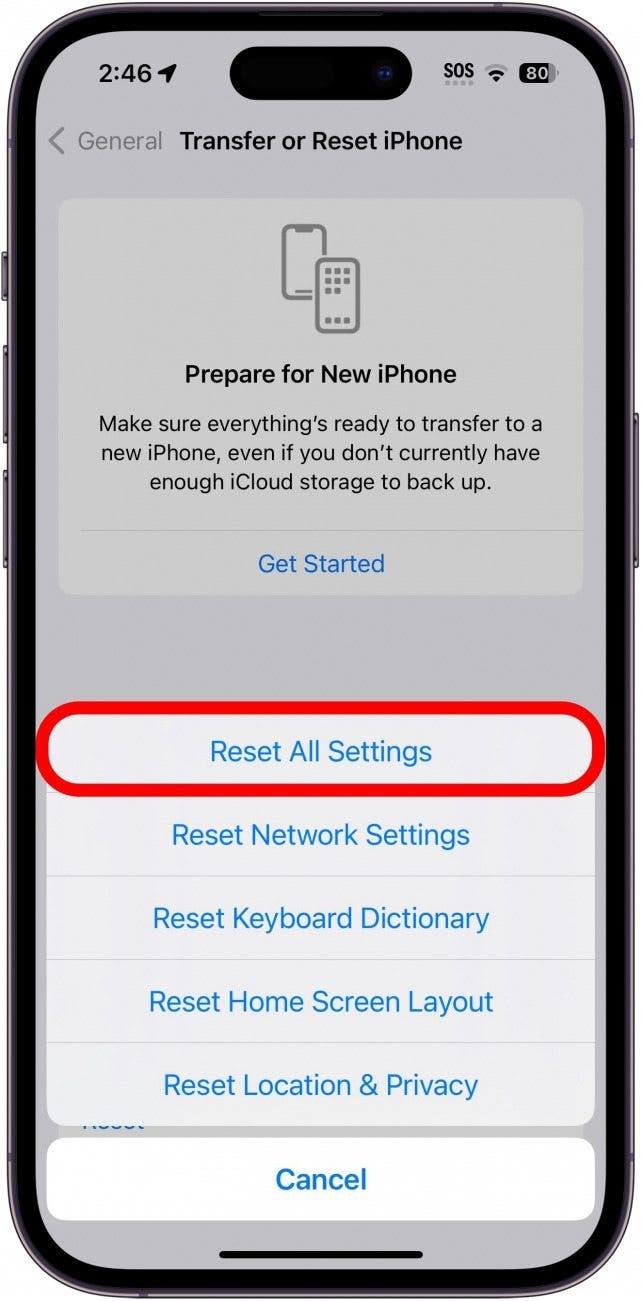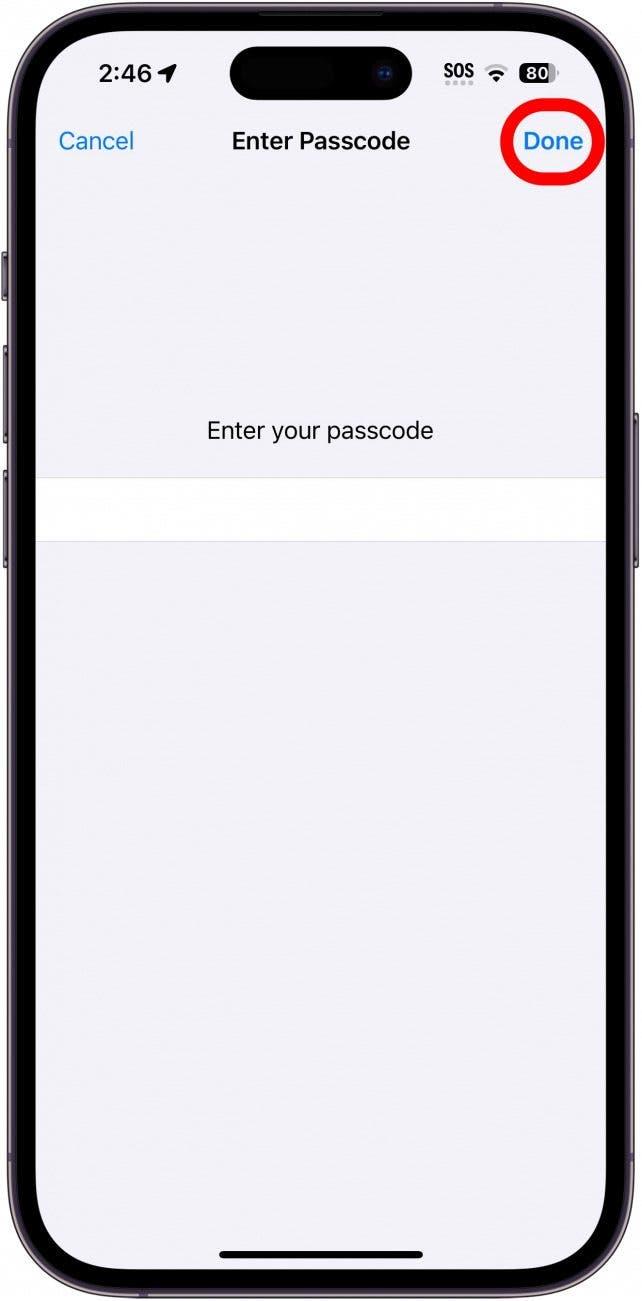Dans iOS 16, Apple a ajouté la possibilité de personnaliser l’écran de verrouillage de votre iPhone, notamment en ajoutant des widgets et en modifiant l’apparence de l’horloge. Cependant, dans la version 17 d’iOS, certains utilisateurs ont rencontré un problème qui fait que l’horloge de l’écran de verrouillage de l’iPhone s’éteint. Pourquoi l’heure de votre écran de verrouillage s’estompe-t-elle ? Découvrez-le ci-dessous
Pourquoi l’heure s’estompe-t-elle sur l’écran de verrouillage de mon iPhone ?
Il arrive que l’horloge de l’écran de verrouillage de votre iPhone s’éteigne sans explication. Il n’y a pas de raison claire à cela, si ce n’est qu’il s’agit d’un bogue dans le logiciel iOS. Heureusement, il existe des moyens simples de résoudre ce problème. Pour obtenir d’autres conseils et astuces de dépannage pour l’iPhone, n’hésitez pas à de vous inscrire à notre lettre d’information gratuite sur les astuces du jour.
Redémarrez votre iPhone et vérifiez la présence de mises à jour
La solution la plus courante pour résoudre un problème d’heure faible sur votre iPhone est de redémarrer l’appareil. Cette opération permet de résoudre la plupart des problèmes logiciels mineurs. Une fois que vous avez redémarré, le problème devrait être résolu. Toutefois, par sécurité, vérifiez les mises à jour et assurez-vous que vous disposez de la dernière version d’iOS.
 Découvrez les fonctionnalités cachées de votre iPhoneObtenez une astuce quotidienne (avec des captures d’écran et des instructions claires) pour maîtriser votre iPhone en seulement une minute par jour.
Découvrez les fonctionnalités cachées de votre iPhoneObtenez une astuce quotidienne (avec des captures d’écran et des instructions claires) pour maîtriser votre iPhone en seulement une minute par jour.
Vérifiez les paramètres de personnalisation de l’écran de verrouillage
L’horloge de l’écran de verrouillage de votre iPhone peut s’estomper en raison de certaines options de personnalisation. Vérifiez les paramètres de personnalisation de votre écran de verrouillage, en particulier la couleur de l’horloge. Assurez-vous que la couleur de l’horloge n’est pas réglée sur une saturation plus faible.
Ajustez les paramètres de mise au point
Certains paramètres de mise au point peuvent affecter l’apparence de votre écran de verrouillage et réduire la luminosité de l’horloge. Cela concerne principalement la mise au point sur le sommeil :
- Ouvrez l’application Paramètres et appuyez sur Mise au point.

- Appuyez sur Sommeil.

- Faites défiler vers le bas et appuyez sur Options, sous Personnaliser les écrans.

- Appuyez sur la bascule située à côté de Écran de veille pour activer ou désactiver l’effet d’assombrissement.

Remarque : L’effet d’assombrissement ne s’applique que lorsque cette mise au point est active.
Cela devrait permettre d’éviter que l’horloge de votre écran de verrouillage ne s’assombrisse.
Réinitialisez tous les paramètres
En cas d’échec, vous pouvez réinitialiser vos paramètres. Cette option ne doit être utilisée qu’en dernier recours, car elle efface vos paramètres actuels et les rétablit aux paramètres d’usine.
Attention : la réinitialisation de tous les paramètres effacera tous les paramètres actuels, y compris la disposition de l’écran d’accueil, les fonds d’écran, les mots de passe Wi-Fi enregistrés, les options de personnalisation, etc.
- Ouvrez l’application Paramètres et appuyez sur Général.

- Faites défiler vers le bas et touchez Transférer ou réinitialiser l’iPhone.

- Touchez Réinitialiser.

- Touchez Réinitialiser tous les réglages.

- Saisissez votre code d’accès et touchez Terminé.

Une fois vos réglages réinitialisés, vous pouvez à nouveau personnaliser votre écran de verrouillage et le problème d’assombrissement devrait être résolu.
Si aucune des solutions ci-dessus n’a fonctionné pour vous, il se peut qu’il y ait un problème plus grave à résoudre. Dans ce cas, je vous recommande de contacter l’assistance Apple ou de vous rendre dans un Apple Store pour obtenir de l’aide.
FAQ
Comment éclaircir l’écran de l’iPhone ? Vous pouvez facilement régler la luminosité de l’écran de votre iPhone à partir du Centre de contrôle. Vous pouvez également modifier la luminosité à partir des réglages de votre iPhone.
Comment modifier la couleur de l’heure sur l’iPhone ?Vous pouvez régler la couleur de l’heure sur votre iPhone en appuyant longuement sur le papier peint de l’écran de verrouillage, puis en appuyant sur Personnaliser. À partir de là, touchez l’horloge et sélectionnez une couleur.